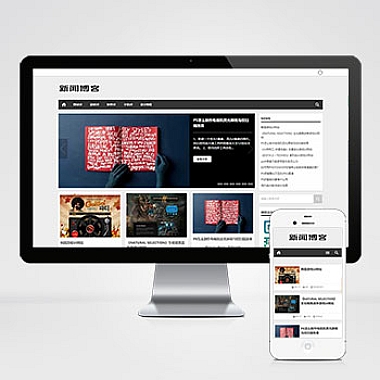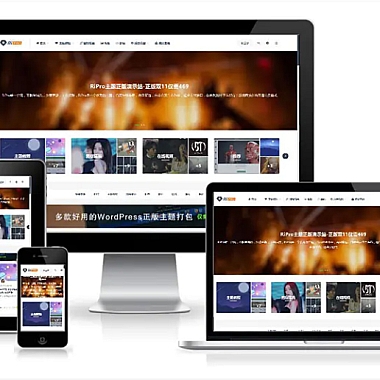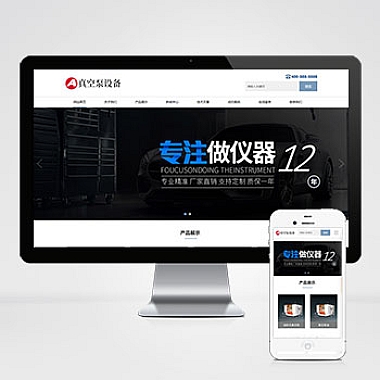ubuntu版本查看,Ubuntu版本查看
Ubuntu是一款备受欢迎的操作系统,它的版本更新频繁,每一次的升级都带来了新的功能和改进。你知道如何查看你的Ubuntu版本吗?让我们一起来探索这个神秘的世界吧!
让我们来看看如何使用命令行来查看Ubuntu版本。打开终端,输入以下命令:lsb_release -a。按下回车键,你将会看到一串关于你的Ubuntu版本的信息。这些信息包括发行版本号、发行代号、发行日期以及发行描述。通过这些信息,你可以准确地知道你正在使用的Ubuntu版本。
或许你会想,有没有更简单的方法来查看Ubuntu版本呢?当然有!只需点击左上角的“应用程序”图标,然后选择“系统设置”。在打开的窗口中,你将看到一个“关于”选项,点击它。在“关于”窗口中,你将找到关于你的Ubuntu版本的详细信息,包括版本号、发行代号以及一些其他有用的信息。
现在,你已经知道如何查看你的Ubuntu版本了。你是否知道为什么要及时更新你的Ubuntu版本呢?让我告诉你原因。每个新版本都会带来更多功能和改进,这将使你的操作系统更加强大和稳定。更新版本可以修复一些已知的漏洞和安全问题,保护你的计算机免受恶意软件和黑客的攻击。更新版本还可以提高系统的性能和响应速度,让你的工作更加高效。
通过查看Ubuntu版本,你可以了解到你的操作系统的特点和优势。无论是开发者还是普通用户,了解自己所使用的Ubuntu版本都是非常重要的。它可以帮助你更好地利用系统的功能,提高工作效率。
查看Ubuntu版本是非常简单的,只需几个简单的步骤就能完成。无论你是一名Ubuntu的忠实用户还是一个新手,了解自己所使用的版本都是非常有帮助的。不要犹豫,赶快查看你的Ubuntu版本吧!让我们一起享受这个充满惊喜的Ubuntu世界吧!